阿里云ECS服务器环境搭建(3) —— ubuntu 16.04 安装mongodb,并实现可视化,阿里云服务器环境搭建
阿里云ECS服务器环境搭建(3) —— ubuntu 16.04 安装mongodb,并实现可视化,阿里云服务器环境搭建
和通数据库ECS服务器环境搭建(3) —— ubuntu 16.04 安装mongodb,并实现可视化(领取代金券礼包)
1. 环境
和通数据库 ECS服务器 (4核 8G 4M)
Ubuntu16.04-64-bit 图形界面
2. mongodb的安装与配置
2.1. 下载mongodb,并安装
使用系统自带的火狐浏览器下载 Ubuntu 16.04 Linux 64-bit x64 版本的mongodb安装包,官网地址为 http://www.mongodb.org/downloads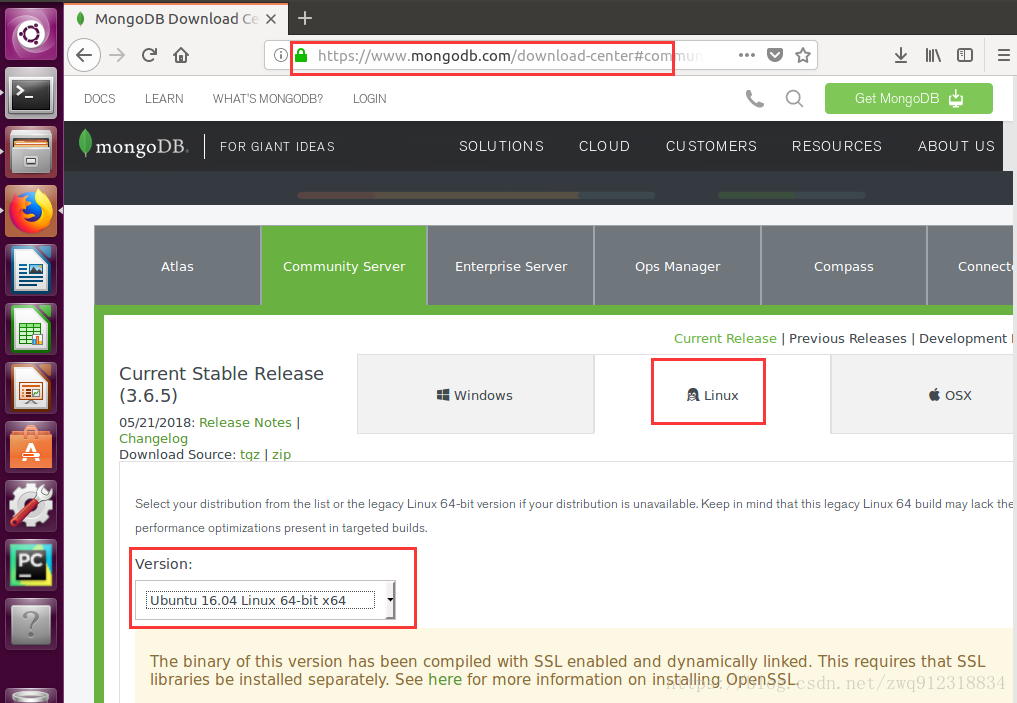
下载之后,默认会保存在用户的Downloads目录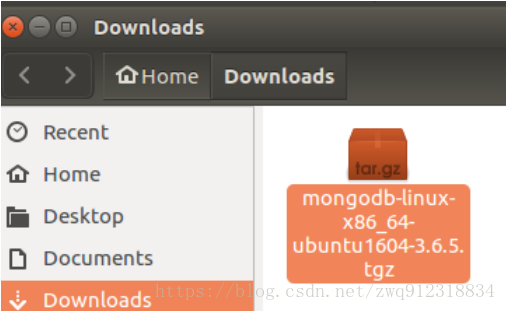
将文件解压,然后复制到 /usr/local/mongodb (需要手动创建该目录)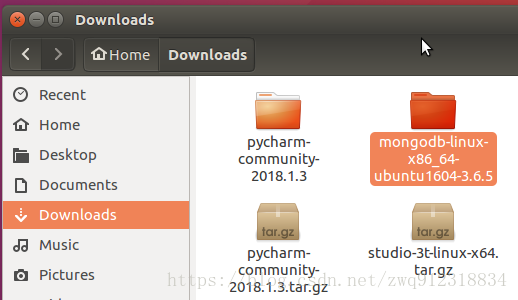
1、首先打开终端(Ctrl+Alt+T)输入mkdir /usr/local/MongoDB来创建/usr/local/mongodb
# 打开终端,创建 /usr/local/mongodb 目录:
mkdir /usr/local/mongoDB
# 将解压后的文件,全部复制到/usr/local/mongoDB下:
cd ~/Downloads/mongodb-linux-x86_64-ubuntu1604-3.6.5/
cp -r ./* /usr/local/mongodb/
2.2. 设置系统环境
将 mongodb的bin目录添加到系统环境的PATH中,修改 /etc/profile文件,这样所有的用户都能使用到。
gedit /etc/profile
在文本框底部,添加如下命令,然后保存:
export PATH=$PATH:/usr/local/mongodb/bin
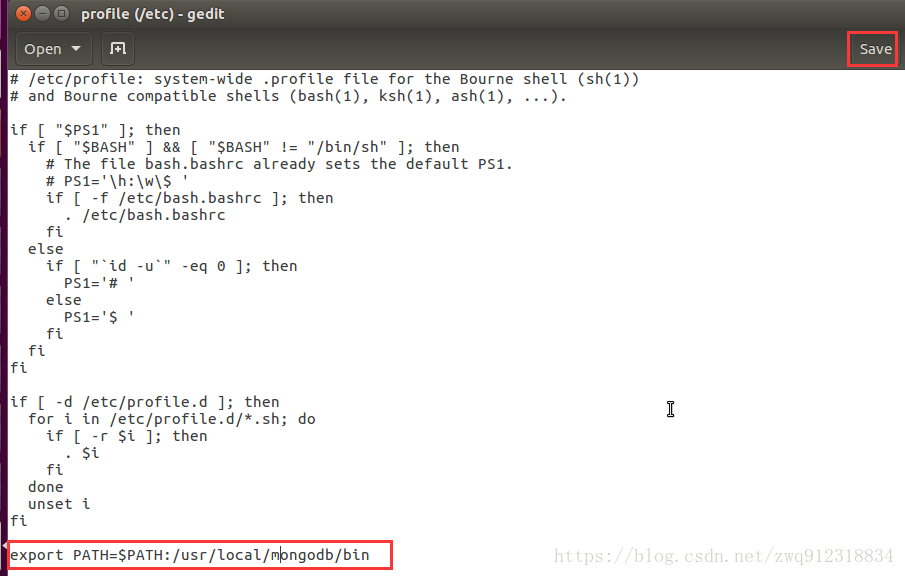
# 命令,使修改在当前生效
source /etc/profile
2.3. 编辑mongodb的配置文件mongod.conf
# 创建并编辑 mongod.conf,然后保存
gedit /etc/mongod.conf
# --- 内容是 ---
# 详细记录输出
verbose = true
# 指定服务端口号,默认端口27017
port = 27017
# 指定MongoDB日志文件,注意是指定文件不是目录
logpath = /var/log/mongodb/logs/mongodb.log
# 使用追加的方式写日志
logappend = true
# 指定数据库路径
dbpath = /data/db/
#设置每个数据库将被保存在一个单独的目录
directoryperdb = true
# 启用验证
auth = false
#以守护进程的方式运行MongoDB,创建服务器进程
fork = true
#安静输出
quiet = true
2.4. 设置数据存储位置
# 前面的配置文件 mongod.conf 中已经配置了数据存放路径和log文件的路径
# 在这里,就需要创建好对应的目录
# 创建保存数据文件的数据库目录
mkdir -p /data/db/
# 创建日志目录和日志文件
mkdir -p /var/log/mongodb/logs/
touch /var/log/mongodb/logs/mongodb.log
2.5. 注册开机启动和简易启动命令
- 创建 /etc/init.d/mongodb 文件:
gedit /etc/init.d/mongodb
- 编写脚本,填入如下内容:
#!/bin/sh
### BEGIN INIT INFO
# Provides: mongodb
# Required-Start:
# Required-Stop:
# Default-Start: 2 3 4 5
# Default-Stop: 0 1 6
# Short-Description: mongodb
# Description: mongo db server
### END INIT INFO
. /lib/lsb/init-functions
PROGRAM=/usr/local/mongodb/bin/mongod
MONGOPID=`ps -ef | grep 'mongod' | grep -v grep | awk '{print $2}'`
test -x $PROGRAM || exit 0
case "$1" in
start)
ulimit -n 3000
log_begin_msg "Starting MongoDB server"
$PROGRAM -f /etc/mongod.conf
log_end_msg 0
;;
stop)
log_begin_msg "Stopping MongoDB server"
if [ ! -z "$MONGOPID" ]; then
kill -15 $MONGOPID
fi
log_end_msg 0
;;
status)
;;
*)
log_success_msg "Usage: /etc/init.d/mongodb {start|stop|status}"
exit 1
esac
exit 0
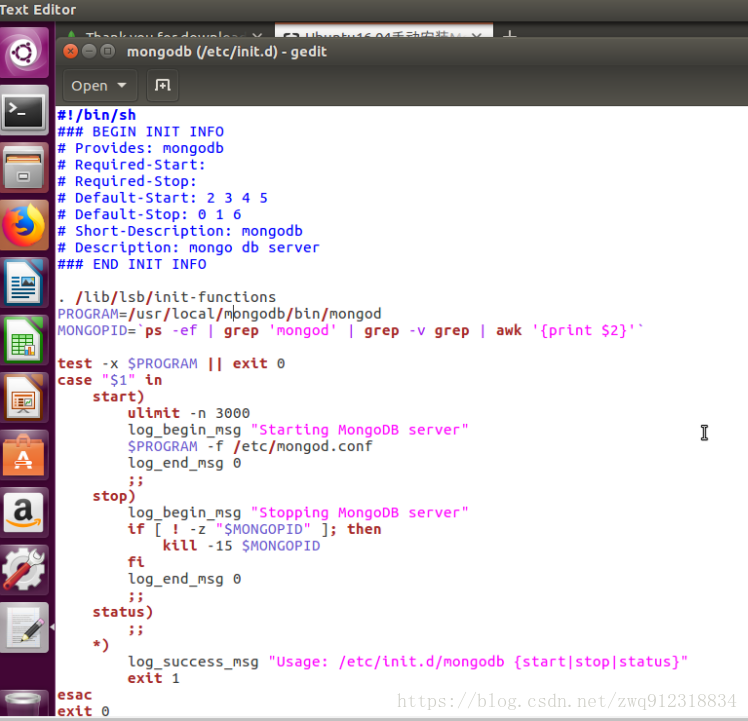
- 配置开机启动
# 回到终端,修改文件权限,使脚本文件/etc/init.d/mongodb变成可执行的
chmod +x /etc/init.d/mongodb
# Ubuntu或者Debian系统中update-rc.d命令,是用来更新系统启动项的脚本。
# 这些脚本的链接位于/etc/rcN.d/目录,对应脚本位于/etc/init.d/目录。
# 在了解update-rc.d命令之前,你需要知道的是有关Linux系统主要启动步骤,以及Ubuntu中运行级别的知识。
# 文章:https://www.kafan.cn/edu/9848182.html
# --- 移除用update-rc.d -f mongodb remove
update-rc.d mongodb defaults
# 启动 mongodb 服务
# --- 停止用 service mongodb stop
service mongodb start
mongo
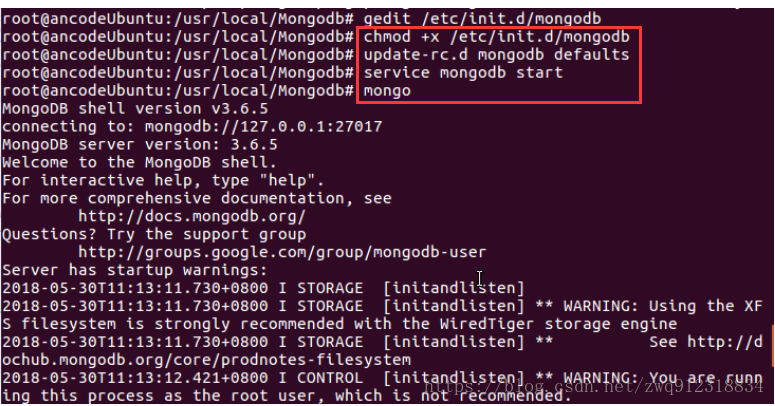
- 使用 service mongodb stop 停止mongodb服务
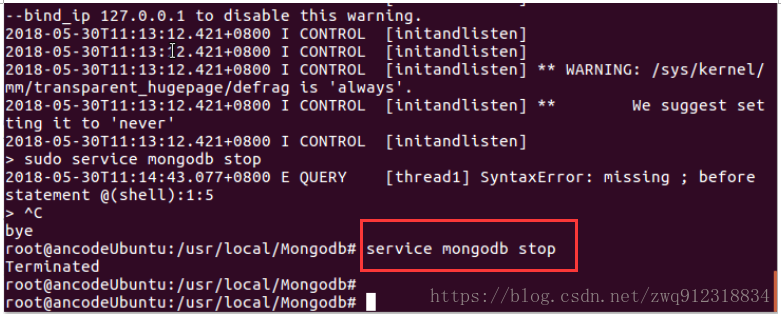
3. mongodb的可视化
常用的mongodb图形化软件有两个:NoSQLBooster和,下面分别讲下如何安装和使用。
3.1. mongodb的可视化工具:NoSQLBooster
登录官网 https://nosqlbooster.com/downloads ,下载工具
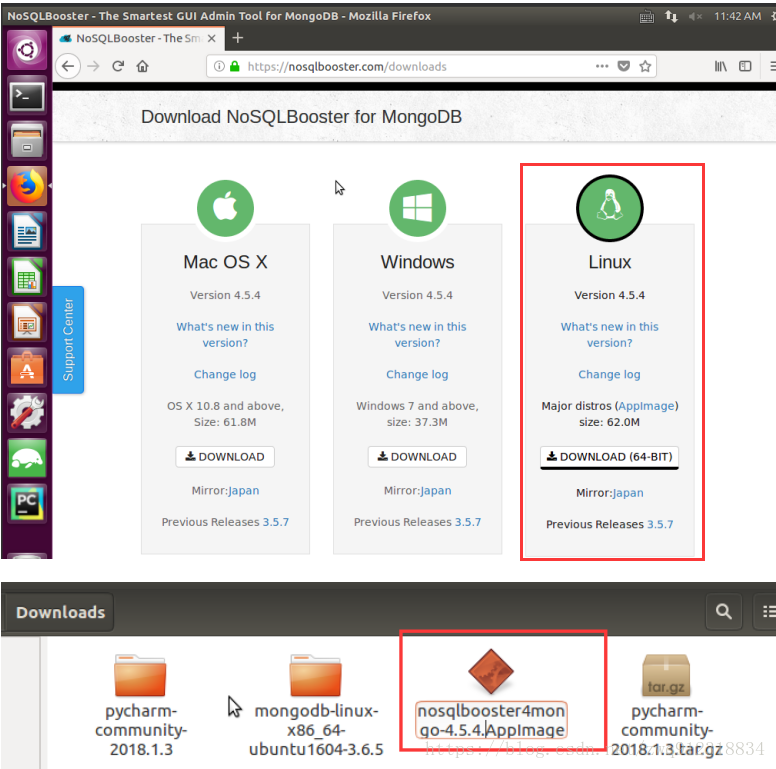
- 可以看到文件的后缀名是 AppImage,
# 进入该文件目录
cd Downloads
# 给文件添加执行权限
chmod +x nosqlbooster4mongo-4.5.4.AppImage
# 执行文件,注意./后面是没有空格的
./nosqlbooster4mongo-4.5.4.AppImage
# 开始安装,完成之后,就可以使用这个软件了
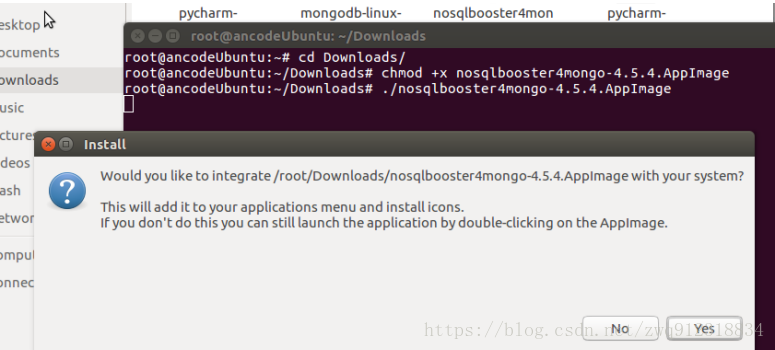
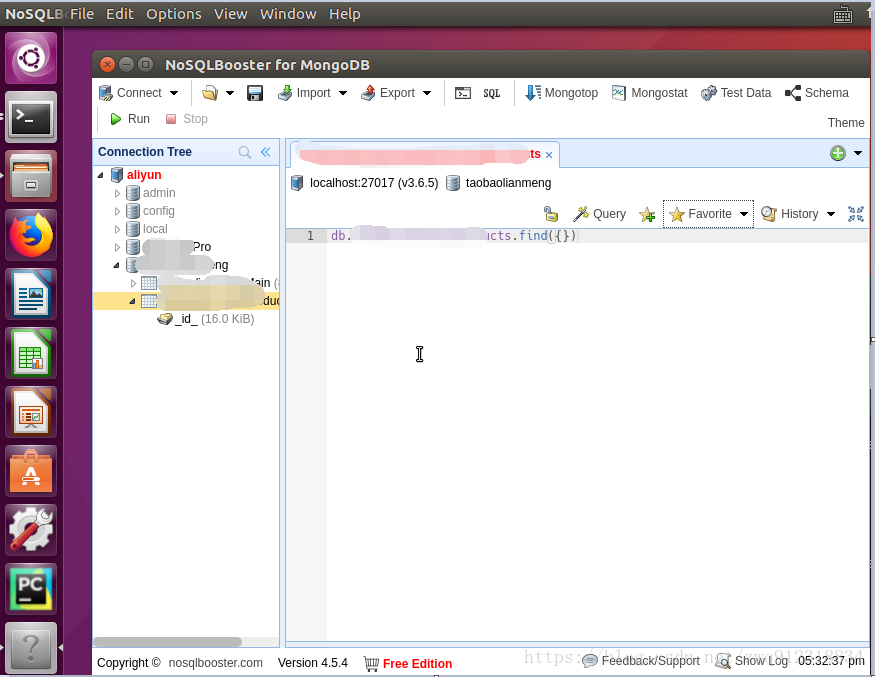
注意:第一次安装,主要是在系统里形成一些配置文件。以后每次启动这个软件,只需要双击这个文件,或者 ./nosqlbooster4mongo-4.5.4.AppImage 就可以启动了。
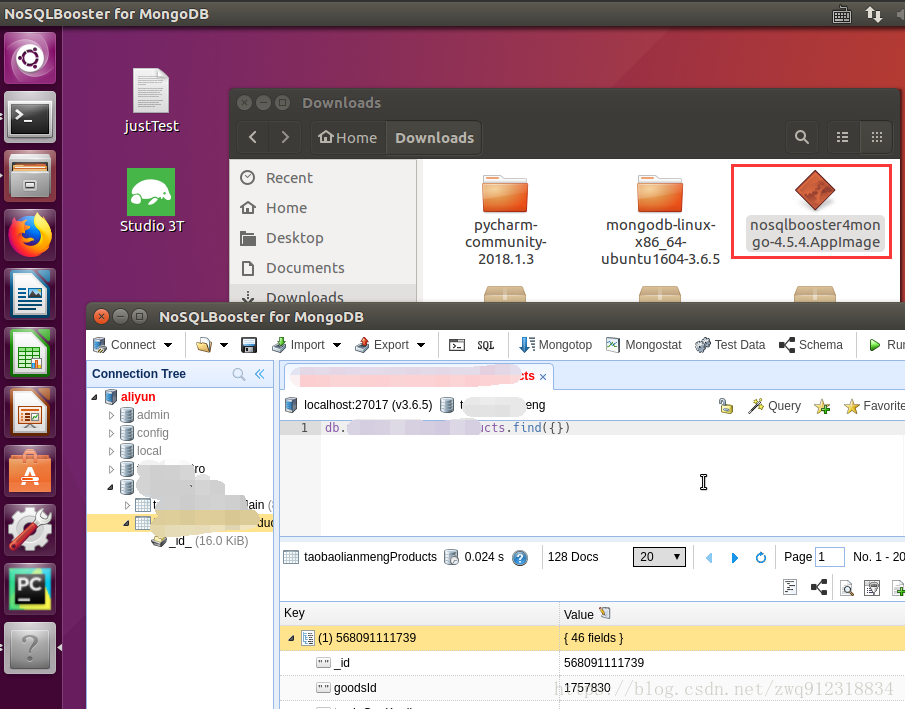
评论暂时关闭